1、保证VMware Network Adapter VMnet1是启用状态

2、将可以连接外网的连接共享属性设置成如下图所示
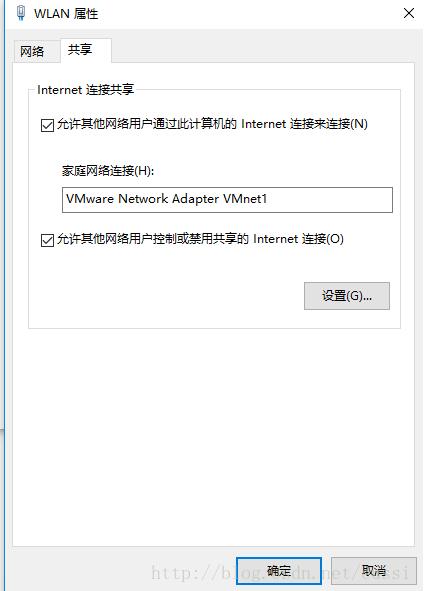
3、将VMware Network Adapter VMnet1的IP地址设置成与本机IP不同的网段即可
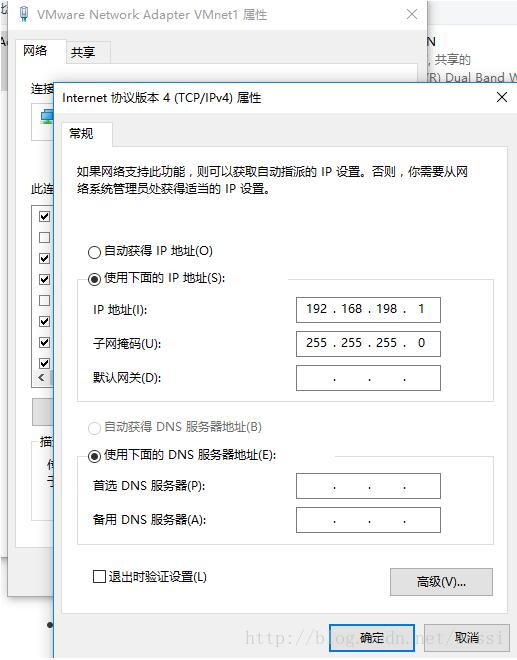
4、VMware虚拟网络编辑器VMnet1设置成如下图所示,与VMware Network Adapter VMnet1保持一致

5、linux网络配置如下,同样保持一致
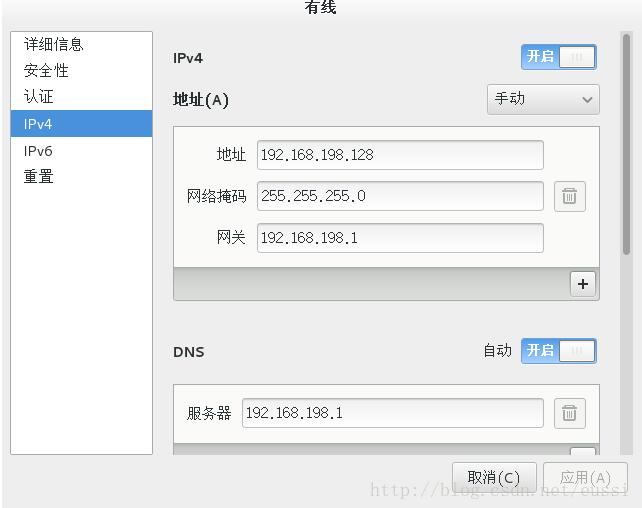
6.通过文件配置如下

7.此时即可主机与虚拟机互相ping通,虚拟机也可以ping通外网

8.如果出现主机可以ping通虚拟机,而虚拟机无法ping通主机的情况,一般是主机防火墙的设置问题,通过设置防火墙的高级设置即可,见下图


9.如果做了重启等操作之后虚拟机又无法访问外网了,可以在做一次主机的本地连接添加共享属性的操作即可
以上这篇VMware仅主机模式访问外网的方法就是小编分享给大家的全部内容了,希望能给大家一个参考,也希望大家多多支持脚本之家。
 咨 询 客 服
咨 询 客 服